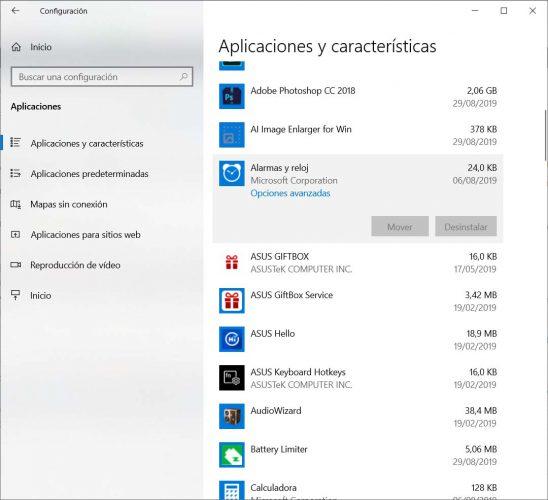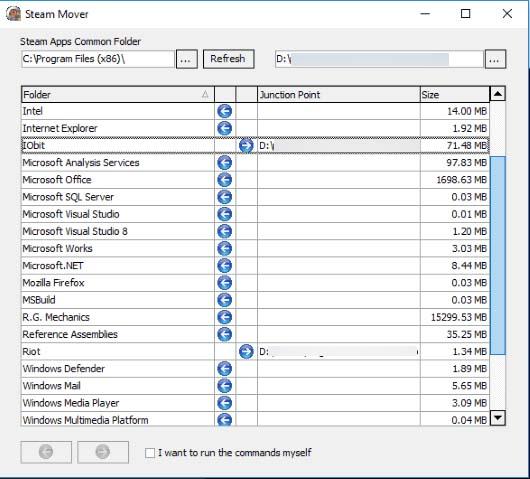Cómo Mover Aplicaciones Instaladas En Tu PC A Otra Carpeta En Windows 10
Lo primero que suele hacer todo el mundo cuando estrena un ordenador es instalar aquellas aplicaciones que necesitan usar a diario. Algo que posteriormente iremos haciendo también a medida que vayamos necesitando hacer uso de otras herramientas. Muchas aplicaciones nos preguntan dónde queremos que se instalen durante el propio proceso, sin embargo, hay otras que se instalan de forma predeterminada dentro de la carpeta Archivos de programa o Archivos de programa (x86) en la unidad donde tenemos instalado el sistema operativo. De cualquier forma, es posible que después de tener instalada una aplicación, la queramos mover a otra ubicación. A continuación, vamos a mostrar cómo mover aplicaciones instaladas de un sitio a otro en Windows 10.
Pasos a seguir para mover aplicaciones instaladas en nuestro PC de una carpeta a otra en Windows 10
Opciones que nos ofrece el propio sistema
Lo cierto es que algunas aplicaciones instaladas en el equipo se pueden mover directamente desde los ajustes del sistema. Para ello, tenemos que abrir la página de configuración de Windows 10 y navegar hasta la opción Aplicaciones > Aplicaciones y características. Una vez ahí, tendremos que ir revisando todas y cada una de las aplicaciones instaladas en el equipo y que aparecen en el listado, para comprobar si podemos moverlas. Para ello, al seleccionar cualquier aplicación, nos aparecerá un botón Mover, que estará activado para aquellas que podamos mover a otra ubicación.
Entre las opciones del sistema, también encontramos la que nos permite cambiar la ubicación donde se instalarán las aplicaciones a partir de ese momento. Es decir, si nos quedamos sin sitio en la unidad donde se instalan por defecto, podremos indicar que a partir de ese momento, todas las aplicaciones se instalen en otra partición o unidad. Para ello, abrimos la página de configuración de Windows 10 y navegamos hasta la opción Sistema > Almacenamiento > Cambiar de ubicación de almacenamiento del contenido nuevo. Ahí podremos indicar la ubicación donde queremos que se instalen las aplicaciones a partir de ese momento.
Echando mano de aplicaciones de terceros
Pero si lo que necesitamos es mover una aplicación instalada y no es posible hacerlo desde la página de configuración de Windows 10, entonces tendremos que echar mano de alguna aplicación de terceros como Steam Mover. Se trata de un software que podemos instalar de forma totalmente gratuita y que ha sido diseñado para mover aplicaciones instaladas de una carpeta a otra en Windows 10.
Una vez instalada Steam Mover en el PC, lazamos la herramienta en el escritorio y nos aparecerá su interfaz. En la parte superior izquierda encontraremos la opción para cargar el listado de carpetas de los programas o aplicaciones instalados bajo Archivos de programa. Una vez seleccionada la ruta, automáticamente se nos cargarán todas las carpetas en el panel de la izquierda. Ahora, lo siguiente que tenemos que hacer es buscar la carpeta de la aplicación que queremos mover y una vez que la encontremos, seleccionamos la ruta donde queremos llevarla en el panel de la derecha.
Por último, pulsamos en Siguiente o Flecha hacia la derecha que se muestra en la parte inferior de la venta de la aplicación y esperamos a que Steam Mover realice todo el proceso. Una vez finalizado, ya tendremos la aplicación en la ruta destino y podremos hacer uso de ella nuevamente sin ningún problema.
Via: www.adslzone.net
 Reviewed by Anónimo
on
11:07
Rating:
Reviewed by Anónimo
on
11:07
Rating: